AutoCAD2016多视图设置教程
时间:2025-09-08 22:34:52 209浏览 收藏
想要在AutoCAD2016中告别单一窗口,实现多图纸并行操作,提升绘图效率吗?本文为你详细解读AutoCAD2016单窗口多图显示的设置方法。只需简单几步,通过修改系统变量“sdi”,即可轻松启用多文档界面。本文将手把手教你如何输入命令、修改数值,并强调保存设置的重要性,确保你的AutoCAD2016始终以多图窗口模式运行。快来学习,让你的绘图工作更加高效便捷!
AutoCAD2016软件中,想要实现一个窗口内打开多个图纸?其实操作很简单!下面为你详细介绍具体步骤,感兴趣的朋友一起来看看吧!
AutoCAD2016如何设置单窗口多图显示
首先,启动AutoCAD2016程序
接着,在命令行输入“sdi”,观察命令窗口中的提示信息。注意此时显示的数值为“1”,这表示当前处于关闭多文档界面的状态

随后输入“0”并按回车键确认(这里的“0”代表启用多图形界面功能)
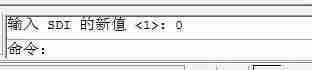
需要注意的是,完成上述设置后还需进行保存操作。可以手动点击保存按钮,或在退出软件时弹出的提示框中选择“是”,这样才能确保设置被永久保存
否则,下次启动时仍将恢复默认的单窗口模式
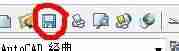
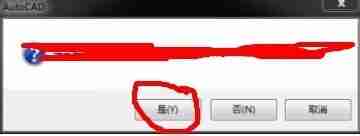
本篇关于《AutoCAD2016多视图设置教程》的介绍就到此结束啦,但是学无止境,想要了解学习更多关于文章的相关知识,请关注golang学习网公众号!
相关阅读
更多>
-
501 收藏
-
501 收藏
-
501 收藏
-
501 收藏
-
501 收藏
最新阅读
更多>
-
388 收藏
-
137 收藏
-
220 收藏
-
160 收藏
-
496 收藏
-
111 收藏
-
494 收藏
-
148 收藏
-
476 收藏
-
495 收藏
-
137 收藏
-
345 收藏
课程推荐
更多>
-

- 前端进阶之JavaScript设计模式
- 设计模式是开发人员在软件开发过程中面临一般问题时的解决方案,代表了最佳的实践。本课程的主打内容包括JS常见设计模式以及具体应用场景,打造一站式知识长龙服务,适合有JS基础的同学学习。
- 立即学习 543次学习
-

- GO语言核心编程课程
- 本课程采用真实案例,全面具体可落地,从理论到实践,一步一步将GO核心编程技术、编程思想、底层实现融会贯通,使学习者贴近时代脉搏,做IT互联网时代的弄潮儿。
- 立即学习 516次学习
-

- 简单聊聊mysql8与网络通信
- 如有问题加微信:Le-studyg;在课程中,我们将首先介绍MySQL8的新特性,包括性能优化、安全增强、新数据类型等,帮助学生快速熟悉MySQL8的最新功能。接着,我们将深入解析MySQL的网络通信机制,包括协议、连接管理、数据传输等,让
- 立即学习 500次学习
-

- JavaScript正则表达式基础与实战
- 在任何一门编程语言中,正则表达式,都是一项重要的知识,它提供了高效的字符串匹配与捕获机制,可以极大的简化程序设计。
- 立即学习 487次学习
-

- 从零制作响应式网站—Grid布局
- 本系列教程将展示从零制作一个假想的网络科技公司官网,分为导航,轮播,关于我们,成功案例,服务流程,团队介绍,数据部分,公司动态,底部信息等内容区块。网站整体采用CSSGrid布局,支持响应式,有流畅过渡和展现动画。
- 立即学习 485次学习
